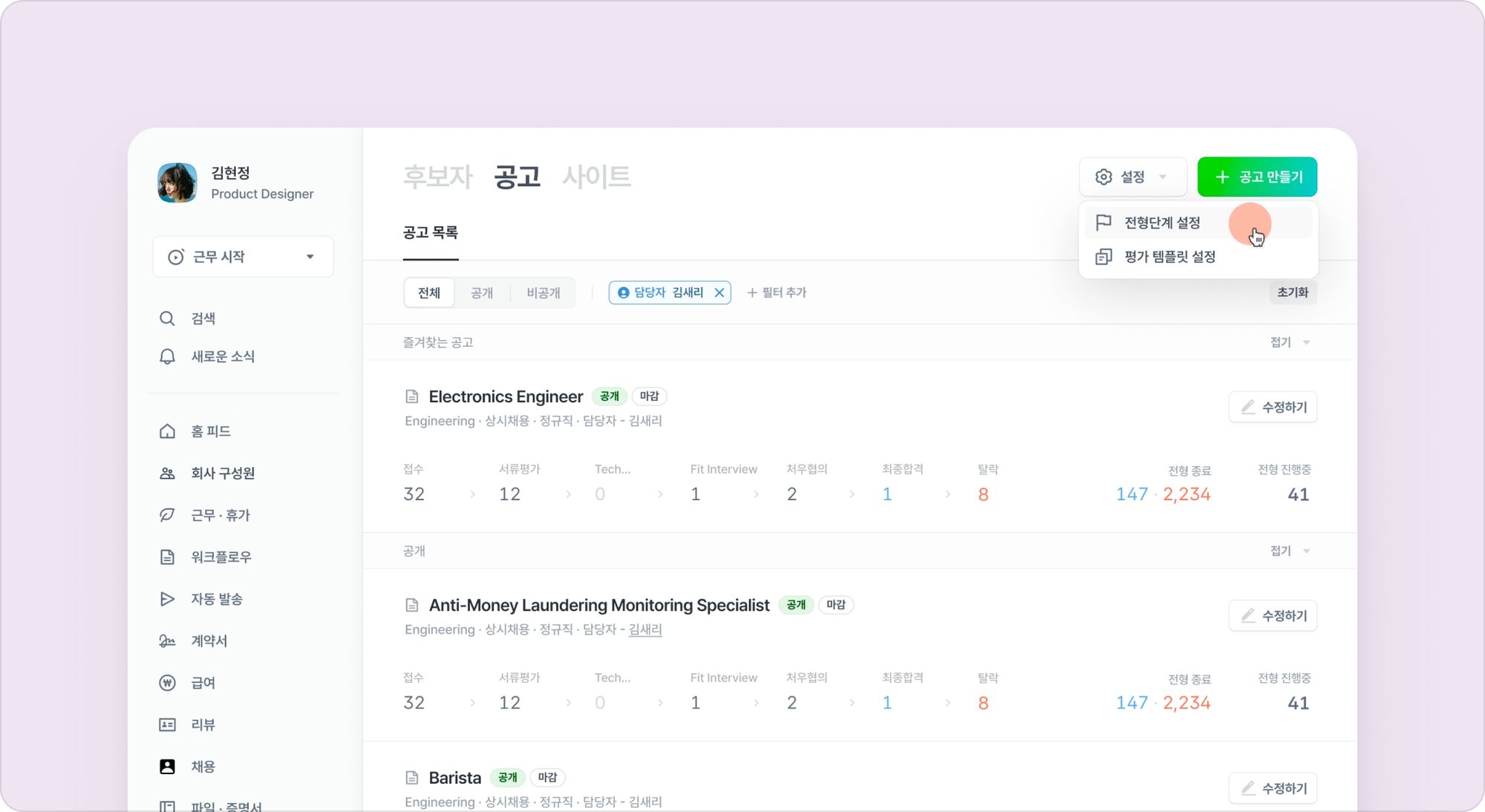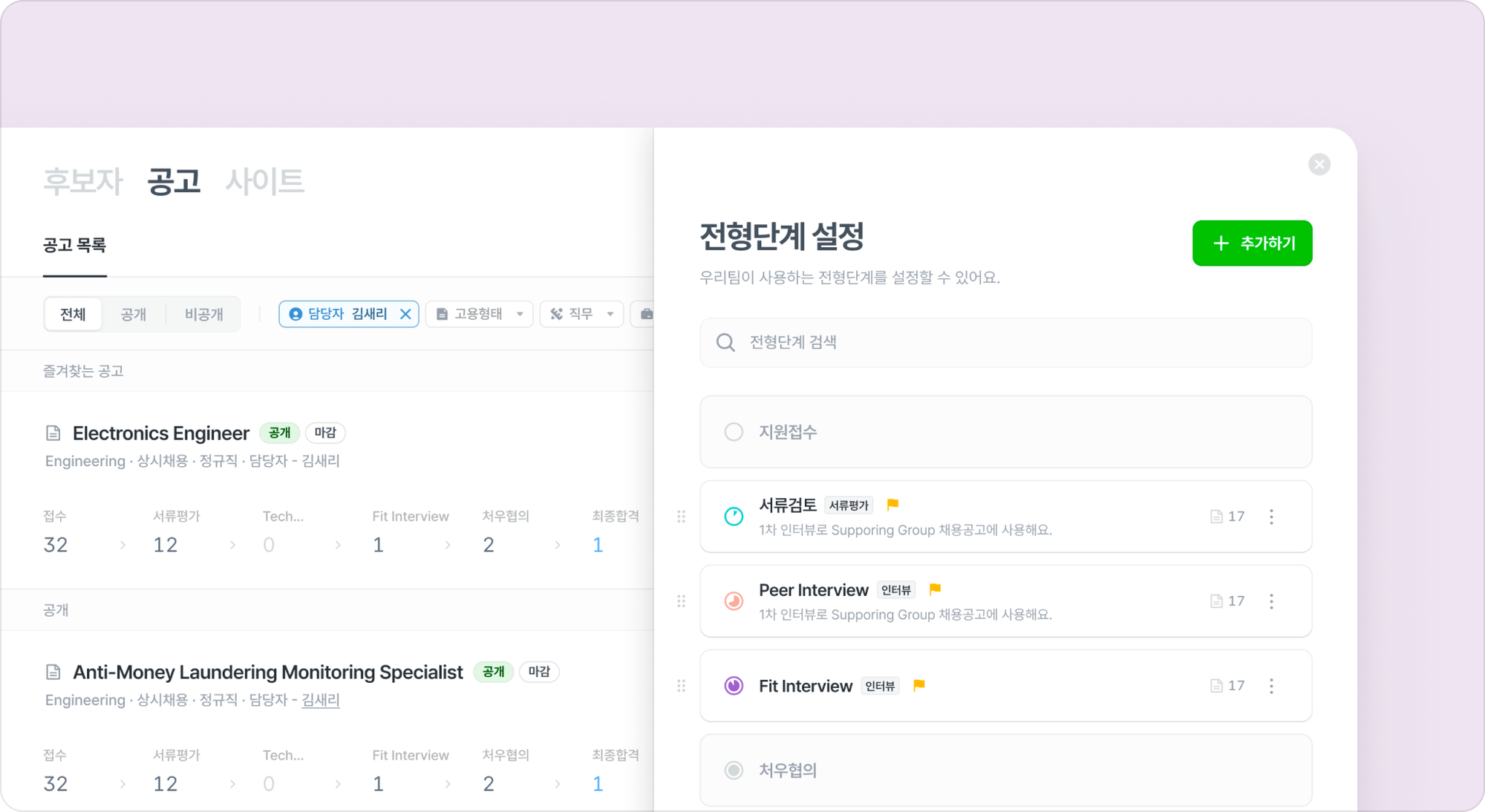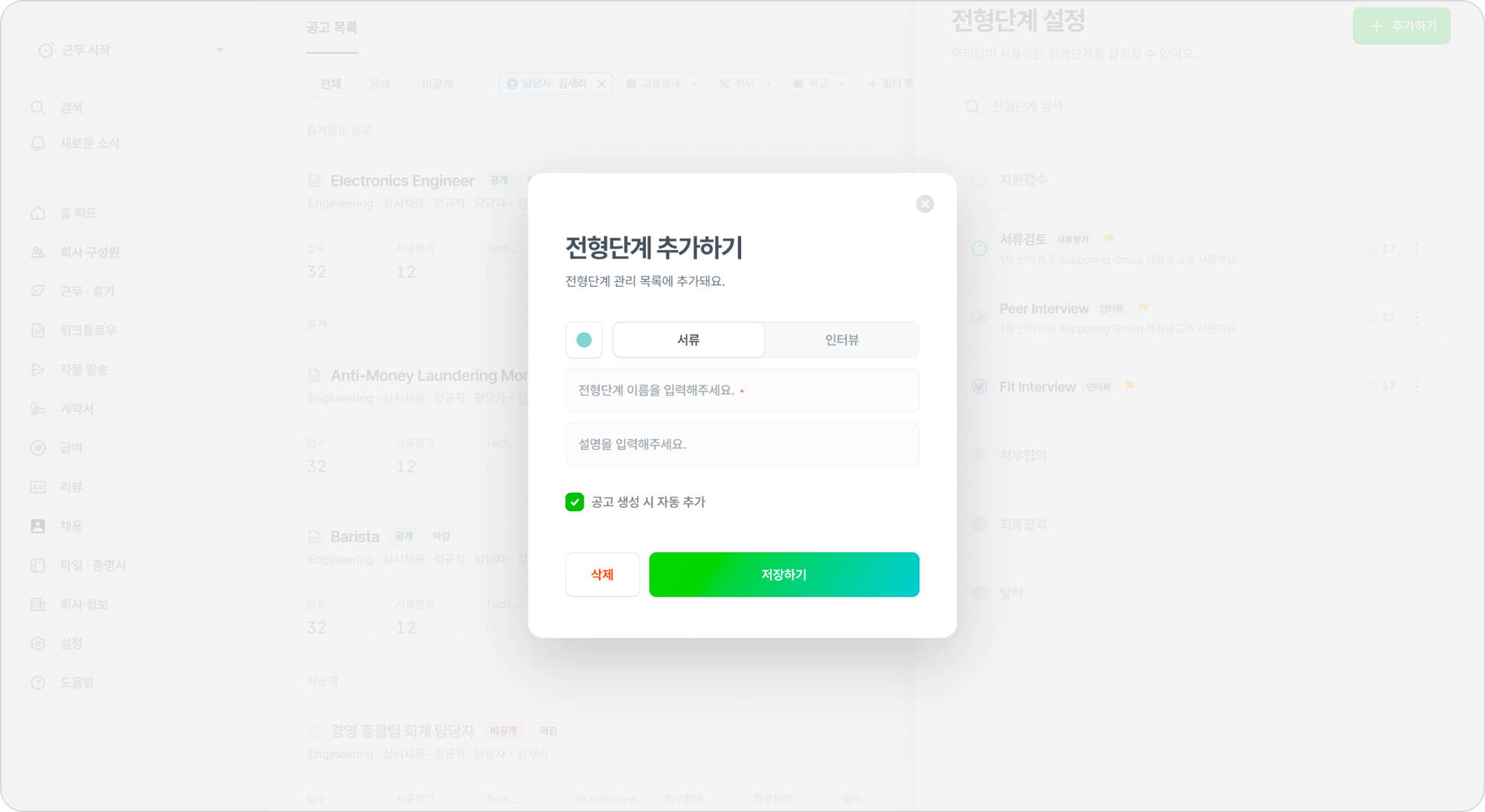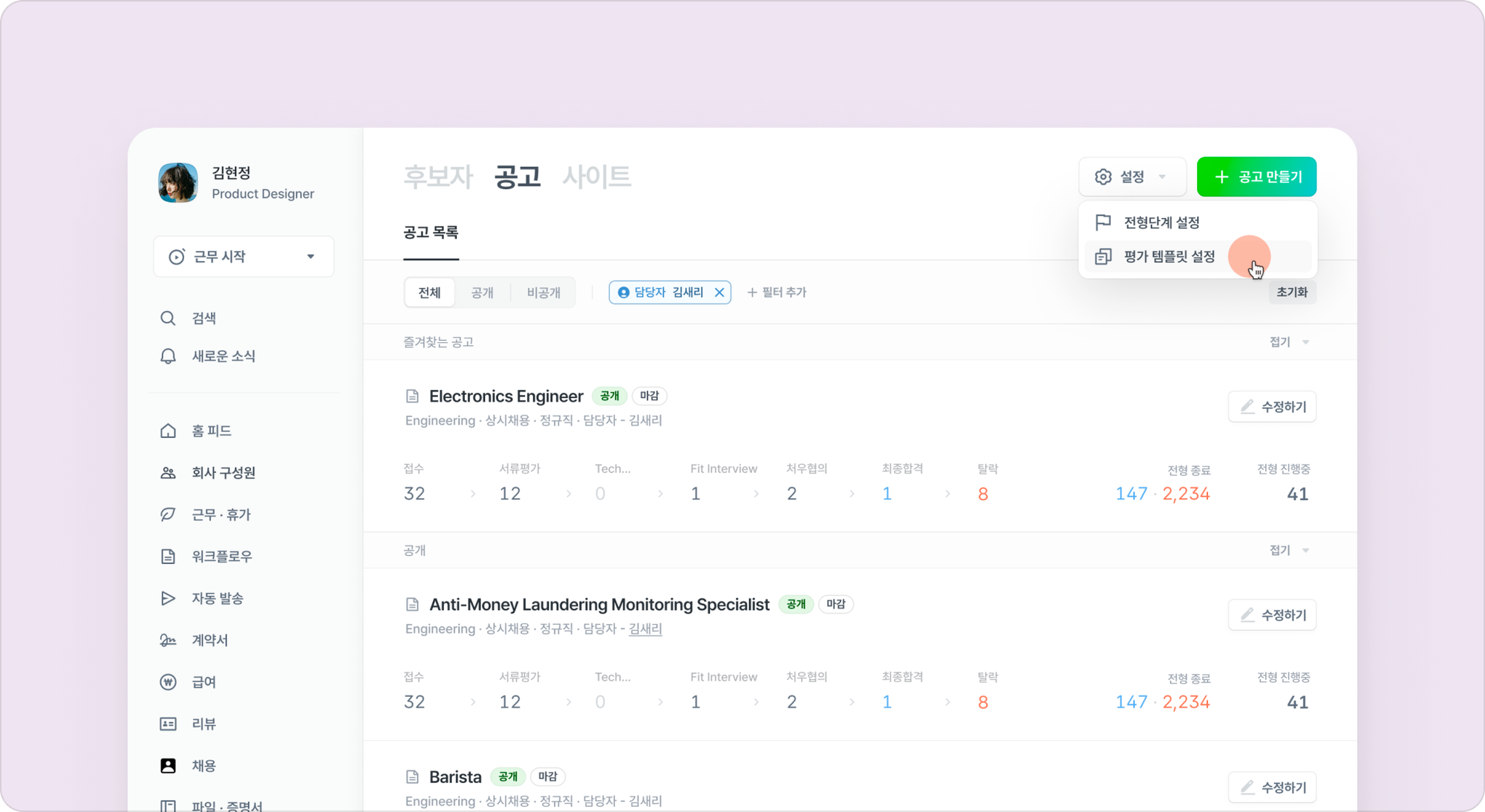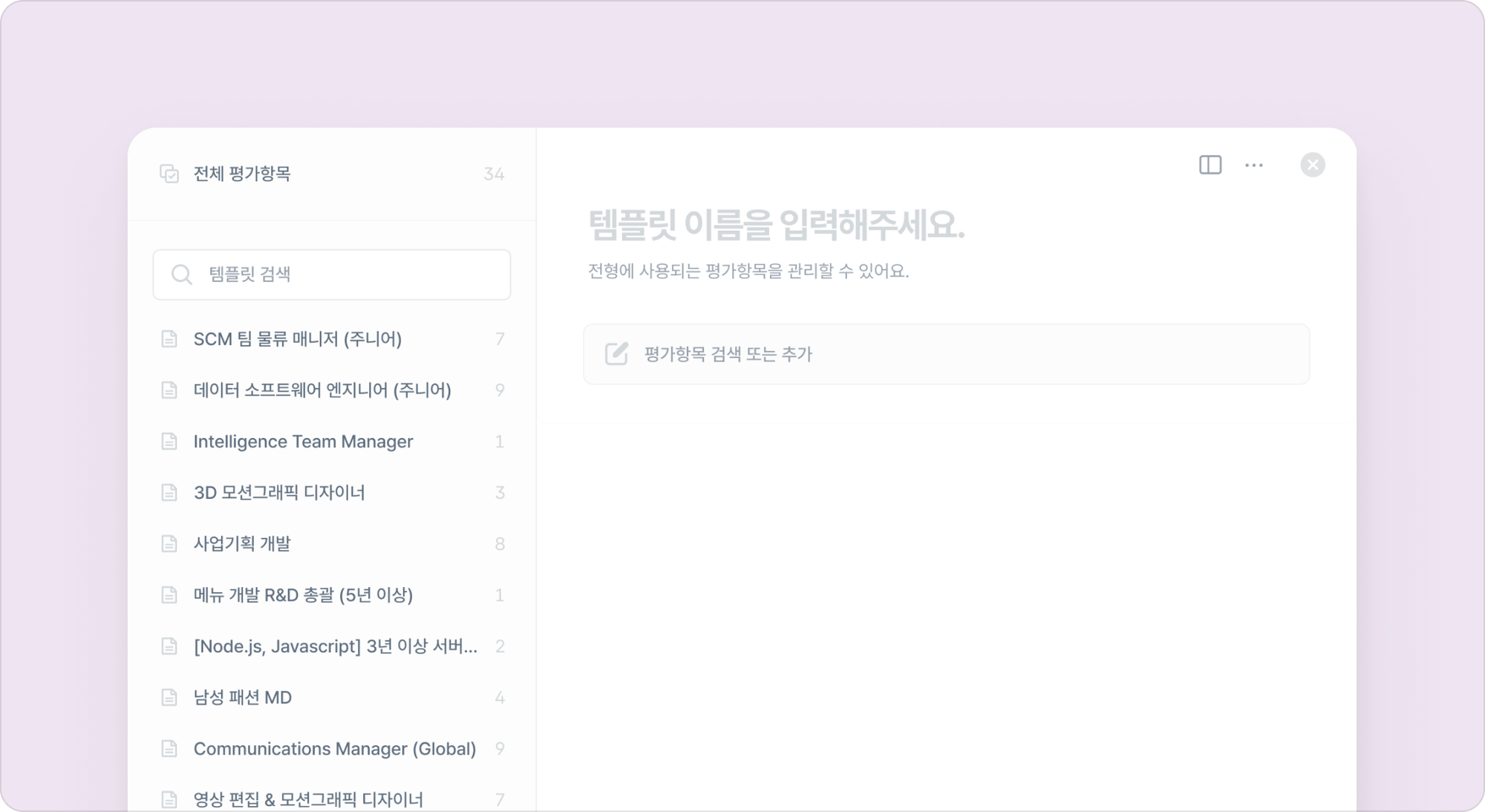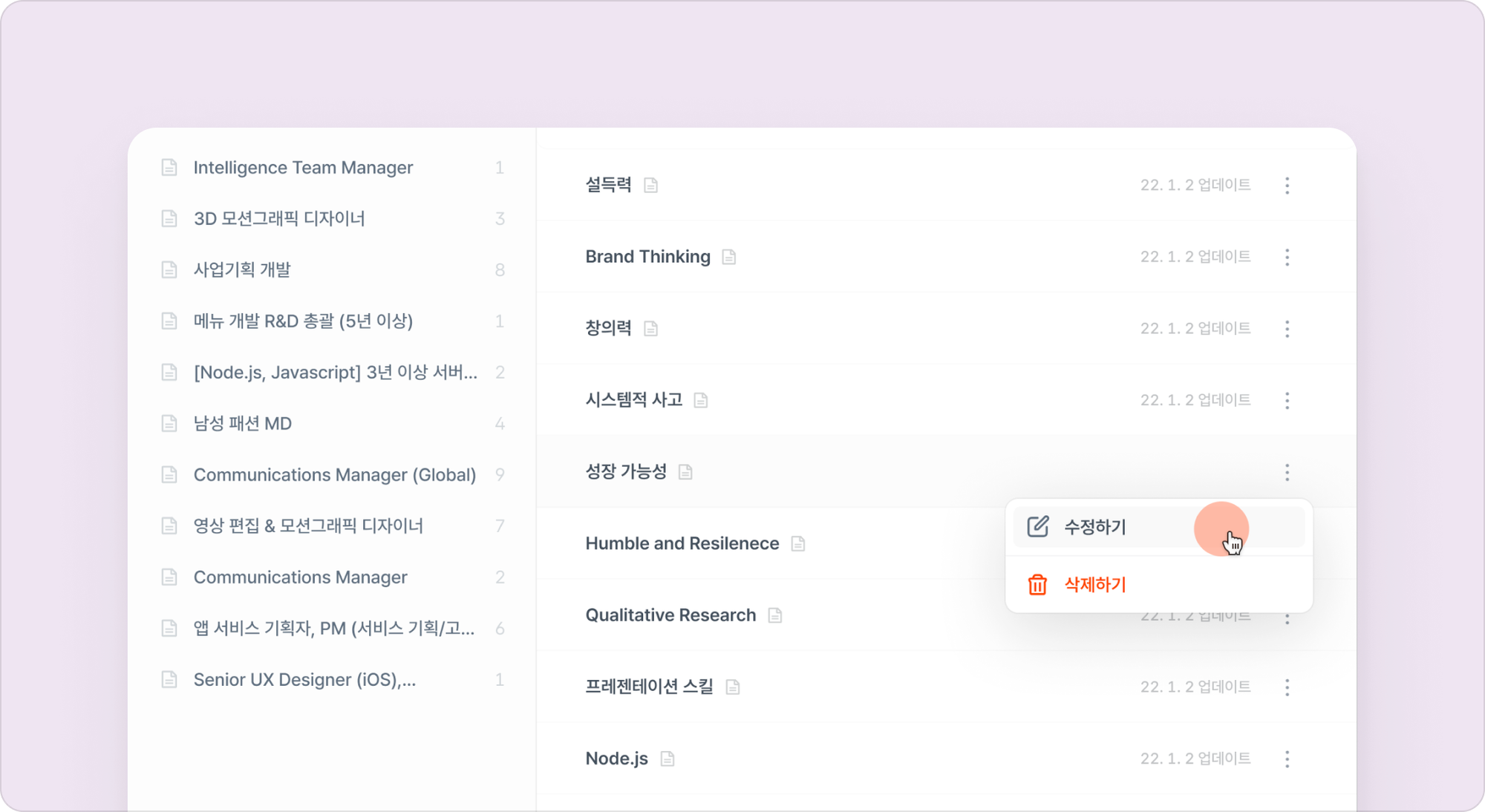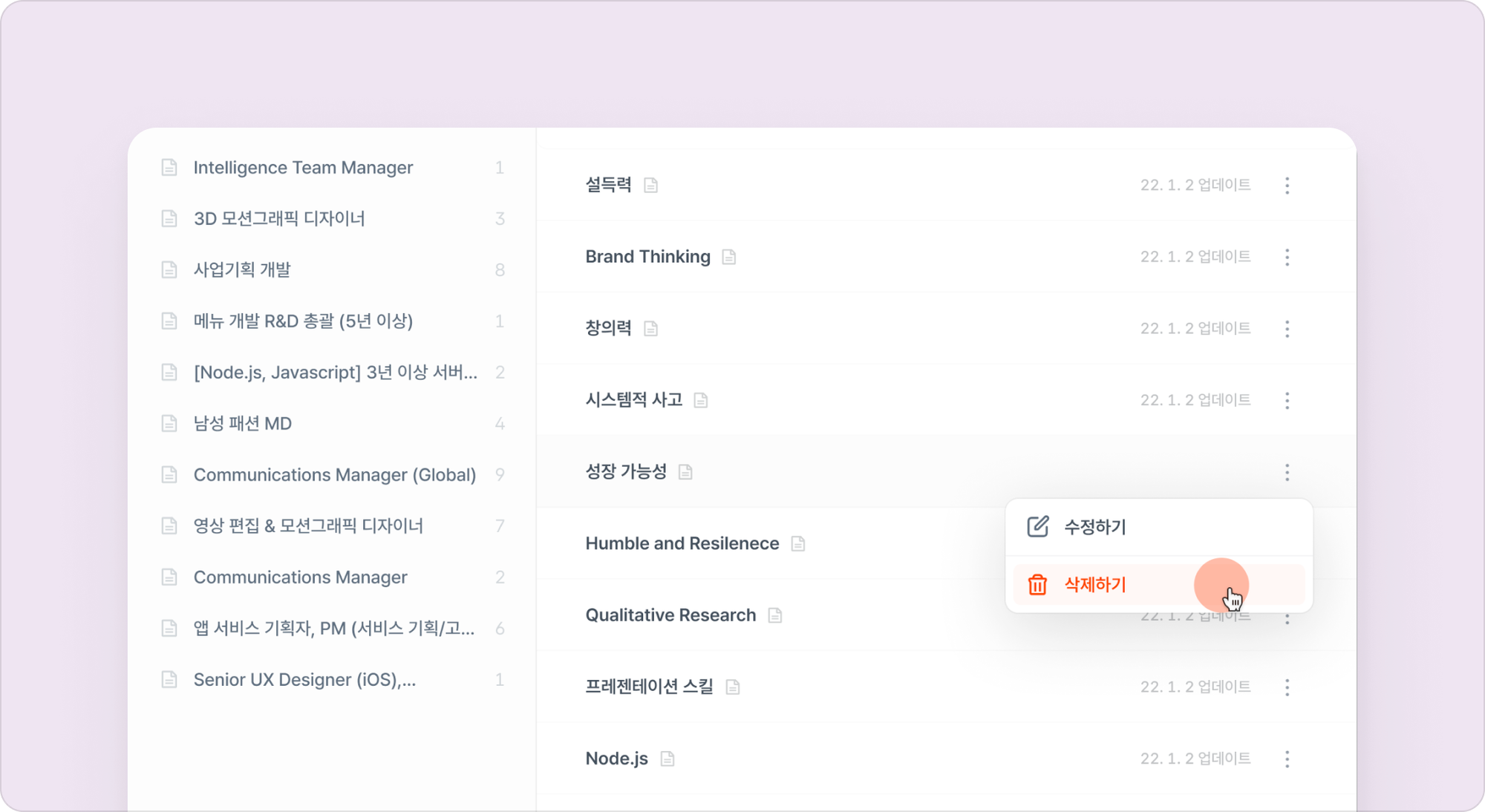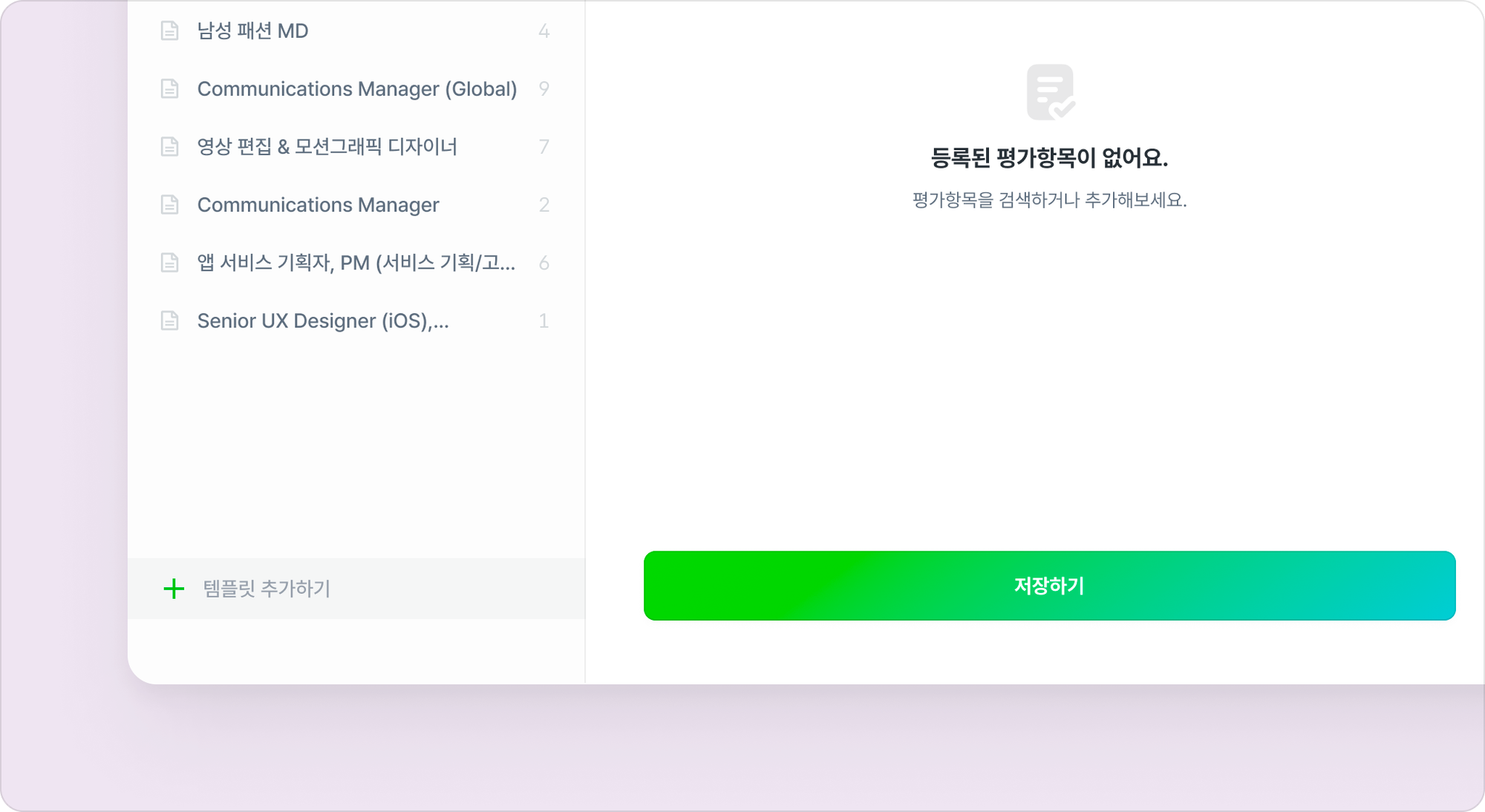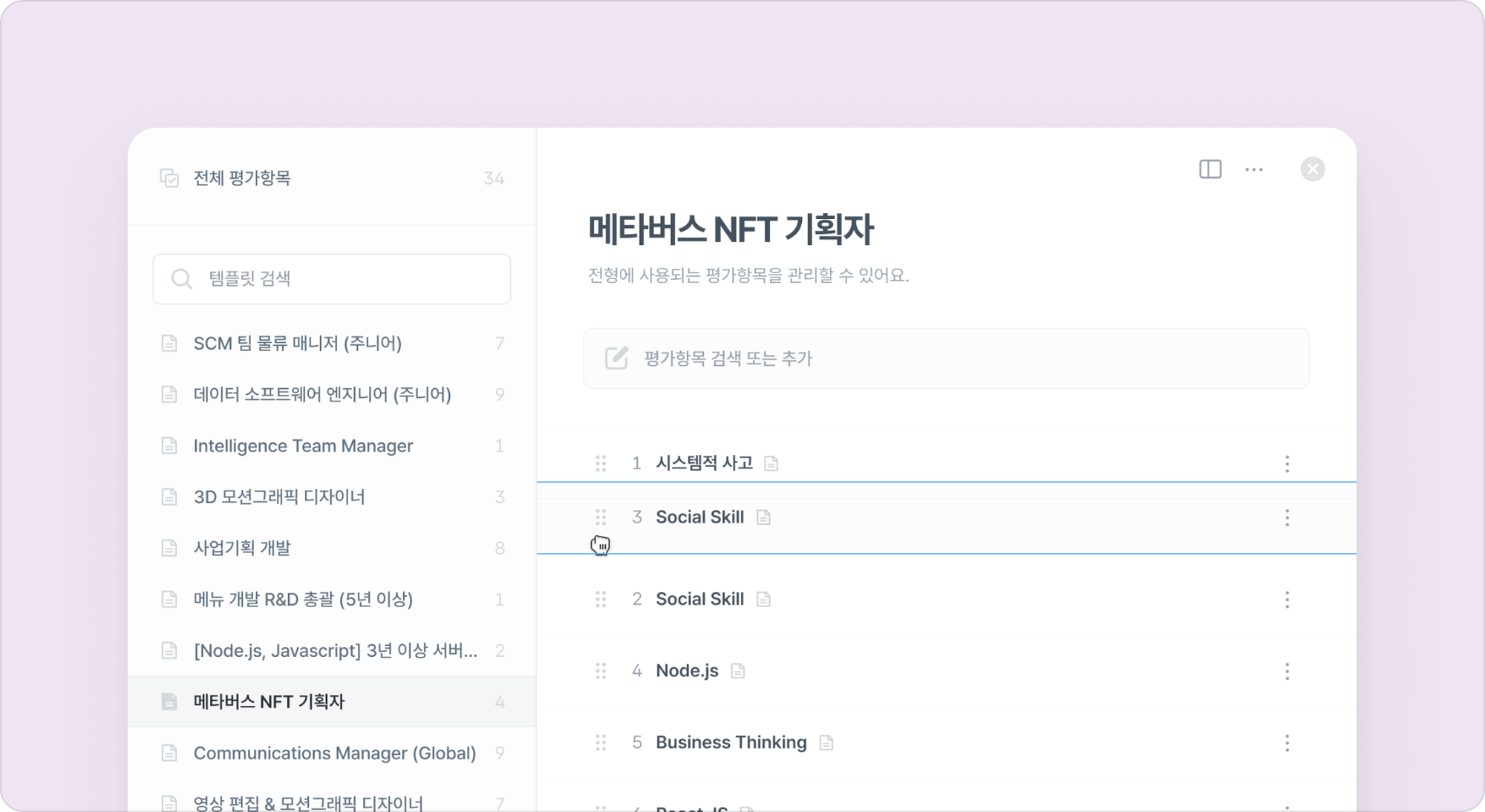확인해주세요!
전형단계와 평가항목 설정은 ‘채용 관리자’ 권한자만 설정할 수 있어요.
전형단계 설정 시작하기
1.
좌측 [채용] 메뉴를 클릭, 상단 메뉴의 [공고]를 클릭해주세요.
2.
상단 [ 설정] 버튼을 클릭한 뒤 [전형단계 설정]을 통해 진입할 수 있어요.
설정] 버튼을 클릭한 뒤 [전형단계 설정]을 통해 진입할 수 있어요.
전형단계를 추가하기
1.
전형단계 설정에서 [추가하기] 를 누른 뒤 만들고자 하는 전형단계가 서류 평가인지, 인터뷰 평가인지 속성을 선택해주세요.
•
인터뷰 평가를 선택 시, 인터뷰 일정을 지정할 수 있습니다.
2.
전형단계의 컬러를 설정할 수도 있어요. 각 전형단계 마다 고유한 컬러를 지정해 한눈에 구분해보세요.
3.
[공고 생성 시 자동추가]를 선택할 경우, 새 공고를 만들 때 해당 전형단계가 자동 추가되어요. 서류 평가와 같이 중복되는 단계는 한 번의 설정으로 자동 추가하세요.
•
안심하세요! 자동 추가된 전형은 공고 생성 단계에서 제외할 수 있습니다.
전형단계 수정하기
1.
[전형단계 설정]에서 전형단계 리스트 중 수정이 필요한 전형단계를 클릭해보세요.
2.
전형단계 정보를 확인하고 수정하세요.
전형단계 삭제하기
주의해주세요!
- 삭제된 전형단계는 복구 할 수 없어요. 신중하게 삭제해주세요.
- 채용이 진행중인 후보자가 속한 전형단계는 삭제할 수 없어요. 삭제가 필요하다면 후보자를 다른 전형단계로 옮겨야해요.
1.
전형단계 리스트에서 삭제하고자 하는 전형단계를 클릭한뒤 [삭제] 버튼을 클릭하여 삭제할 수 있어요.
2.
전형단계 리스트에서 삭제하고자 하는 전형단계의 우측 [더보기] 버튼 클릭 후, [ 삭제하기] 를 선택하세요.
삭제하기] 를 선택하세요.
✓ 평가항목 · 평가 템플릿 설정
평가항목과 평가 템플릿이란?
1.
평가항목
•
후보자를 평가할 때의 각각의 기준들을 의미해요.
2.
평가 템플릿
•
후보자의 역량을 빠짐없이 검증할 수 있도록, 포지션별 평가 항목을 템플릿으로 만들어 서류검토 · 인터뷰에 활용하세요.
•
평가 템플릿을 설정해놓으면 평가항목 별로 점수를 매기거나 코멘트를 작성할 수 있어요.
평가항목•평가 템플릿 설정하기
1.
좌측 [채용] 메뉴를 클릭, 상단 메뉴의 [공고]를 클릭해주세요.
2.
상단 [ 설정] 버튼을 클릭한 뒤 [평가템플릿 설정]을 통해 진입할 수 있어요.
설정] 버튼을 클릭한 뒤 [평가템플릿 설정]을 통해 진입할 수 있어요.
평가항목을 추가하기
Tip!
- 추가된 평가항목은 여러 평가 템플릿에 사용할 수 있어요.
- 평가 템플릿을 만들면서 평가항목도 추가 할 수 있어요.
1.
좌측 [전체 평가항목] 을 클릭 후, [ 평가항목 검색 또는 추가]에 평가항목을 입력하세요.
평가항목 검색 또는 추가]에 평가항목을 입력하세요.
2.
텍스트를 입력하고 난 뒤 [+ 새 평가 항목 입력] 버튼을 클릭하세요. 평가항목에 대한 설명, 혹은 인터뷰 시 활용할 수 있는 질문을 입력할 수 있어요.
3.
입력을 마친 후 [저장하기] 버튼을 클릭하면 평가항목 추가가 완료되어요.
평가항목을 수정 / 삭제하기
Tip!
- 평가항목을 클릭 시, 평가항목에 대한 상세 설명을 볼 수 있어요.
1.
좌측 [전체 평가항목] 을 클릭 후, 수정하고자 하는 평가항목의 우측 [더보기] 버튼을 클릭하세요.
2.
평가항목을 수정하시려면 [수정하기] 를 선택해주세요. 수정사항을 입력한 뒤 [저장하기]를 클릭하시면 반영됩니다.
주의해주세요!
- 평가항목을 수정하면 다른 템플릿에 존재하는 평가항목에도 수정사항이 적용되어요.
3.
평가항목을 삭제하시려면 [ 삭제하기] 를 클릭해주세요.
삭제하기] 를 클릭해주세요.
주의해주세요!
- 삭제된 평가항목은 복구 할 수 없어요. 신중하게 삭제해주세요.
- 평가항목을 삭제하면 이를 사용하고 있는 다른 평가 템플릿에서도 삭제가 됩니다.
평가템플릿을 추가하기
1.
좌측 [+ 템플릿 추가하기] 을 클릭 후, 상단에 [템플릿 이름을 입력해주세요.]에 평가 템플릿 이름을 입력하세요.
2.
평가템플릿에 추가하고자 하는 평가항목을 [ 평가항목 검색 또는 추가]에 입력하세요.
평가항목 검색 또는 추가]에 입력하세요.
•
이미 존재하는 평가항목이라면, 선택만 하면 템플릿에 포함 시킬 수 있어요.
•
평가항목을 추가할 수도 있어요.
1.
텍스트를 입력하고 난 뒤 [+ 새 평가 항목 입력] 버튼을 클릭하세요. 평가항목에 대한 설명, 혹은 인터뷰 시 활용할 수 있는 질문을 입력할 수 있어요.
2.
입력을 마친 후 [저장하기] 버튼을 클릭하면 평가항목 추가가 완료되어요.
3.
평가항목의 순서를 드래그로 조정할 수도 있어요.
4.
입력이 완료되었다면 하단의 [저장하기] 버튼을 클릭해주세요.
평가템플릿을 수정하기
•
좌측에서 [템플릿 검색] 에 입력 혹은 평가 템플릿 리스트에서 수정하고자 하는 템플릿을 클릭하세요.
•
상단에 입력된 템플릿의 제목을 변경할 수 있고, 그 밑엔 템플릿에 속한 평가항목들의 리스트가 보여져요.
•
[평가항목 검색 또는 추가]에 평가항목을 입력해 템플릿에 추가할 수 있어요. 입력된 평가항목의 순서를 드래그로 조정할 수도 있어요.
•
템플릿에 속한 평가항목을 제외 시키거나 삭제할 수 있어요.
◦
[제외하기] 를 선택할 경우, 해당 템플릿에서만 제외되어요.
◦
[ 삭제하기] 를 선택할 경우, 평가항목 자체가 삭제되어 다른 템플릿에 속한 동일한 평가항목들이 모두 삭제되어요.
삭제하기] 를 선택할 경우, 평가항목 자체가 삭제되어 다른 템플릿에 속한 동일한 평가항목들이 모두 삭제되어요.
•
평가항목의 이름이나 설명을 수정할 수 있어요.
◦
평가항목을 수정할 경우, 다른 템플릿에 속한 동일한 평가항목에도 변경사항이 적용됩니다.
평가템플릿 삭제하기
1.
좌측에서 [템플릿 검색] 에 입력 혹은 평가 템플릿 리스트에서 수정하고자 하는 템플릿을 클릭하세요.
2.
평가템플릿을 삭제하시려면 상단의 [더보기] 버튼 클릭 후 [ 삭제하기] 를 클릭해주세요.
삭제하기] 를 클릭해주세요.
주의해주세요!
- 삭제된 평가템플릿은 복구 할 수 없어요. 신중하게 삭제해주세요.
- 해당 평가템플릿을 채용공고에서 사용중일 경우 삭제할 수 없어요.